در این مقاله نحوه ایجاد اشعه های خورشید از میان درختان را خواهیم آموخت.
آموزش فتوشاپ حرفه ای عبور نور خورشید از میان درختان
در این آموزش افکت های فتوشاپ ، میخواهیم به شما نحوه ایجاد پرتو های نور از میان درختان را یاد بدهیم. این افکت نه تنها تصویر شما را زیبا تر می کند بلکه انجام آن از آنچه تصور می کنید راحتتر است.
ما این افکت را با ایجاد بازتابش نور روی زمین به پایان خواهیم برد. تا بنظر برسد که نور بعد از گذر از میان درختان به زمین رسیده است.
تصویر زیر را برای انجام این آموزش انتخاب کرده ایم:
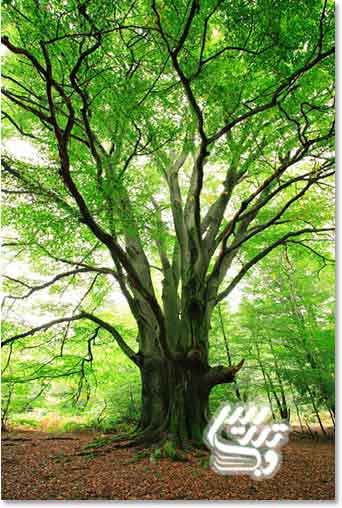
تصویر زیر نتیجه نهایی افکت ماست:
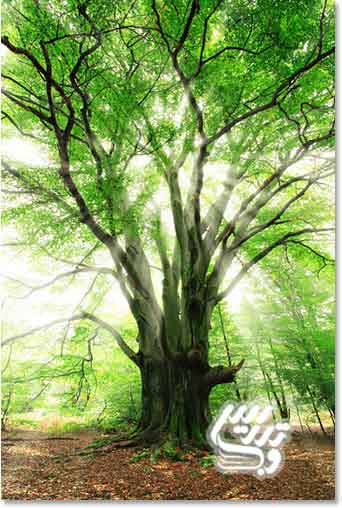
شما میتوانید تمام آموزش های سایت آموزش فتوشاپ حرفه ای را میتوانید بصورت PDFدانلود کنید.
آموزش فتوشاپ حرفه ای عبور نور خورشید از میان درختان
گام1: کانال رنگ با بیشترین کنتراست را پیدا کنید
در حالیکه تصویر در فتوشاپ باز است ، باید کانال رنگی را که در میان کانال های قرمز، سبز ، آبی بیشترین کنتراست را دارد را انتخاب کنید. برای اینکار به پنل کانال ها بروید. شما در این پنل کانال های قرمز، سبز، آبی را بصورت لیست شده برای ایجاد رنگ اصلی تصویر می بینید، شما کانال ترکیبی RGBرا هم در بالای لیست می بینید. کانال RGBیک کانال واقعی نیست و تنها از ترکیب کانال های دیگر ایجاد شده است:
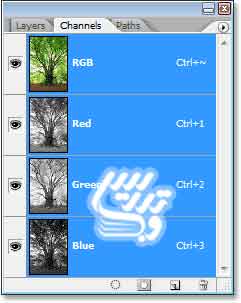
ما باید روی هرکدام از این کانال های رنگ کلیک کنیم. و در تصویر اصلی ببینیم که کدام یک بیشترین کنتراست را دارد.
روی کانال قرمز کلیک کنید. تصویر شما سیاه و سفید خواهد شد تصویر را به یاد بسپارید و سپس روی کانال سبز کلیک کنید. شما نمای متفاوتی از تصویر سیاه و سفید را خواهید دید. این تصویر را هم به خاطر بسپارید و روی کانال رنگ آبی کلیک کنید. تا سومین حالت سیاه و سفید را بدست بیاورید. شما باید از بین این سه کانال رنگ کانالی را که بیشترین کنتراست را دارد را انتخاب کنید. در تصویری که من استفاده می کنم کانال رنگ آبی بیشترین کنتراست را دارد. آسمان و آب کاملا روشن هستند و درختان و زمین کاملا تیره در حقیقت این دقیقا نسخه سیاه سفیدی بود که میخواستم داشته باشم:
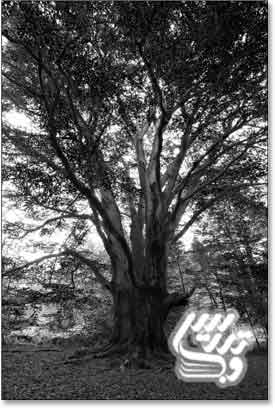
آموزش فتوشاپ حرفه ای عبور نور خورشید از میان درختان
گام 2: یک کپی از کانال خود تهیه کنید
حالا که میدانم کدام کانال رنگی بیشترین کنتراست را دارد باید از آن کانال کپی تهیه کنم برای کپی کردن کانال کانال آبی را روی ایکون ایجاد کانال جدید دراگ و دراپ خواهم کرد:
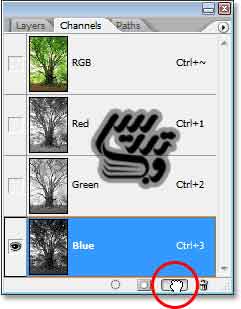
یک کانال رنگ جدید در زیر سایر کانال های رنگ ایجاد میشود. از آنجا که من کانال آبی را کپی کرده ام فتوشاپ نام کانال جدید را Blue copyگذارده است:
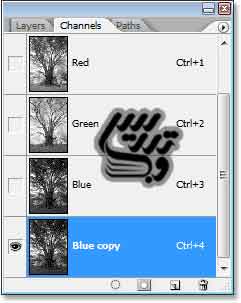
آموزش فتوشاپ حرفه ای عبور نور خورشید از میان درختان
گام3: مناطق تیره را با دستور Levelsتیره تر کنید
ما باید میزان کنتراست کپی کانال خود را با سیاه کردن مناطق تیره بیشتر کنیم. و ما میتوانیم با دستور Levels به سادگی این کار را انجام دهیم. برای دسترسی به ابزار Levels میتوانید از منوی Image گزینه Adjustmentsو سپس Levelsرا انتخاب کنید. و یا به سادگی کلید میانبر Ctrl+Lرا بزنید. در هر دو صورت پنجره Levelsباز خواهد شد. درست در زیر هیستوگرام در وسط پنجره شما سه لغزنده خواهید دید . لغزنده مشکی در سمت چپ ، لغزنده سفید در سمت راست ، و لغزنده خاکستری در وسط. روی لغزنده سیاه در سمت چپ کلیک کنید و آن را به سمت راست دراگ کنید. با دراگ کردن این لغزنده شما خواهید دید که قسمتهای تیره تصویر تیره تر خواهند شد. این لغزنده را بقدری به سمت راست بکشید که قسمت های تیره تصویر کاملا سیاه شود:
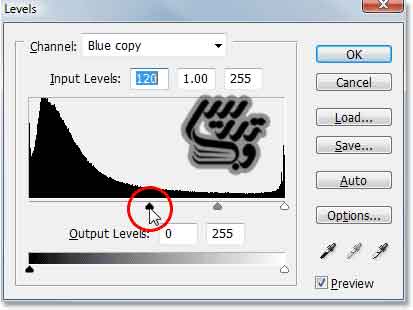
روی OKکلیک کنید، تا از پنجره خارج شوید . این هم تصویر ما بعد از کشیدن لغزنده ، قسمت های تاریک تصویر کاملا با رنگ سیاه پر شده اند ولی آسمان و زمین همچنان روشن مانده اند:
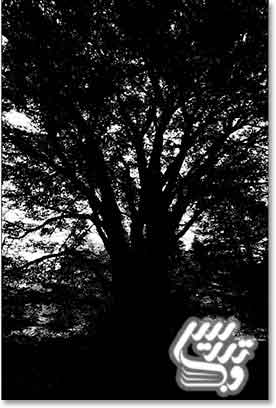
آموزش فتوشاپ حرفه ای عبور نور خورشید از میان درختان
گام 4: کانال را بصورت انتخاب فراخوانی کنید
کلید کنترل را نگه دارید و روی کانالی که ایجاد کرده بودید کلیک کنید:
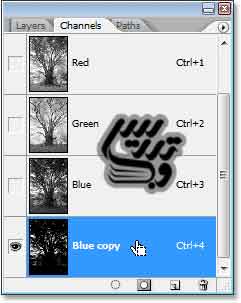
اینکار کانال را بصورت انتخاب رو تصویر لود می کند:
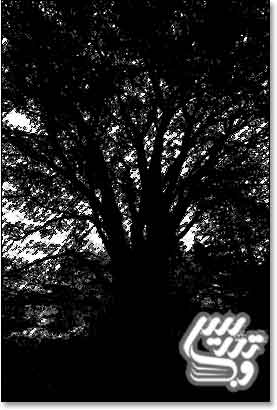
آموزش فتوشاپ حرفه ای عبور نور خورشید از میان درختان
گام 5: یک لایه خالی ایجاد کنید
برای ایجاد یک لایه جدید روی ایکون ایجاد لایه جدید در پنل لایه ها کلیک کنید :
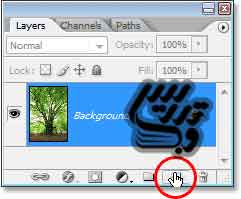
شما خواهید دید که تصویر شما به یک تصویر تمام رنگی تبدیل خواهد شد و یک لایه به نام Layer 1در بالای لایه بکگراند ایجاد شده است:
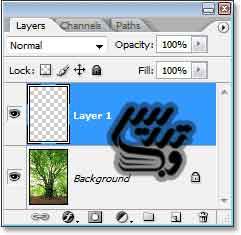
آموزش فتوشاپ حرفه ای عبور نور خورشید از میان درختان
گام 6: ناحیه انتخابی را با سفید پر کنید
کلید Dرا برای ریست کردن رنگهای روزمینه و پس زمینه فشار دهید، حالا رنگ روزمینه سیاه و رنگ پس زمینه سفید خواهد بود شما میتوانید با کلید Ctrl+Backspace در ویندوز و یا Command+Deleteدر مک فشار دهید. تا ناحیه انتخاب با رنگ سفید پر شود از آنجا که آسمان من تقریبا سفید است تمام تصویر سفید خواهد شد.
آموزش فتوشاپ حرفه ای عبور نور خورشید از میان درختان
گام 7: لایه جدید را کپی کنید
درحالیکه لایه Layer 1انتخاب شده است ، کلید Ctrl+J را در ویندوز و یا Command+Jرا در مک برای کپی کردن لایه بزنید . لایه جدید به نام Layer 2در پنل لایه ها ظاهر خواهد شد.
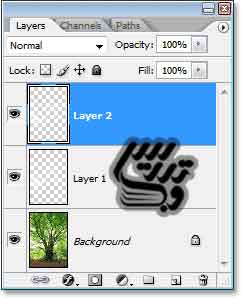
آموزش فتوشاپ حرفه ای عبور نور خورشید از میان درختان
گام 8: فیلتر Radial Blurرا به لایه Layer 2اعمال کنید.
ما از لایه Layer 2برای ایجاد افکت بازتابش استفاده خواهیم کرد. برای اینکار این لایه را انتخاب کرده و از منوی Filter گزینه Blurو سپس Radial Blurرا انتخاب کنید . در پنجره این فیلتر میزان گزینه Amount را تا حدود 80 افزایش دهید . این عدد بستگی به فایل شما هم دارد. هرچقدر این افکت را بیشتر کنید طول آن بیشتر خواهد شد. بنابراین شما باید کمی با آزمون و خطا جلو روید.برای گزینه Blur Methodگزینه Zoom را انتخاب کنید.و گزینه Qualityرا روی Goodقرار دهید برای ایجاد افکت واقعی گزینه Bestبهتر عمل می کند.
در پایین سمت راست این پنجره شما یک گزینه Blur Center میبینید. این محل شروع پرتو های نور را مشخص خواهد کرد. این محل بستگی به عکس شما دارد . روی نقطه ای که میخواهید پرتوهای نور از آنجا منشا بگیرند کلیک کنید. من روی مربع وسط یکی پایین تر از بالا ترین مربع کلیک خواهم کرد:
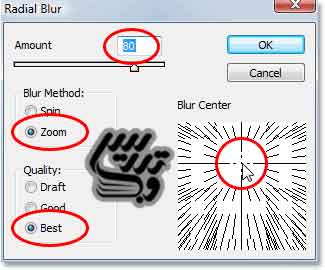
در پایان تنظیمات روی OKکلیک کنید نتیجه این افکت را در تصویر زیر خواهید دید:
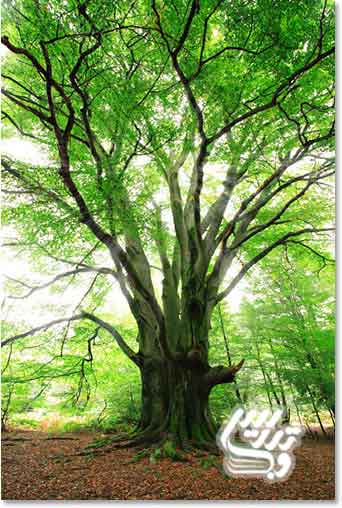
افکت اشعه خورشید خیلی خوب نمایش داده نمی شود ولی ما این مشکل را رفع خواهیم کرد.
آموزش فتوشاپ حرفه ای عبور نور خورشید از میان درختان
گام 9: یک استایل لایه Outer Glowرا اضافه کنید
برای اینجاد نورخورشید ،مقداری نور به این لایه ها اضافه خواهیم کرد. روی ایکون استایل لایه در پنل لایه ها کلیک کنید.
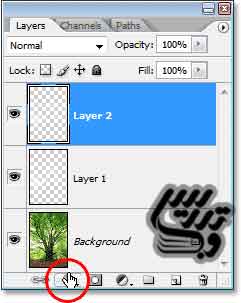
از لیست باز شده گزینه Outer Glow را انتخاب کنید :
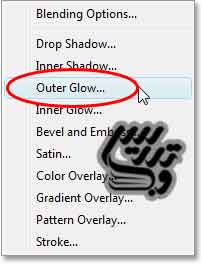
پنجره استایل لایه باز شده و تنظیمات Outer Glowآن فعال میباشد. نیازی به تغییر این قسمت نیست و کافیست که روی OKکلیک کنید و تنظیمات پیشفرض را بپزیرید .

الان افکت پرتو های نور بسیار بهتر به نظر خواهد رسید:
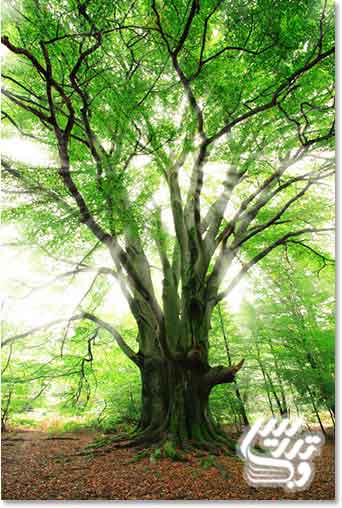
آموزش فتوشاپ حرفه ای عبور نور خورشید از میان درختان
گام 10: نوع ترکیبی لایه را به Soft Lightتغییر دهید
اشعه های خورشید زیادی مشخص و واضح هستند کاری کنیم که این اشعه ها واقعی تر بنظر برسد. برای اینکار میتوانیم نوع ترکیبی لایه Layer 2را تغییر دهیم. لایه Layer 2هنوز در حالت انتخاب است . نوع ترکیبی این لایه را از Normalبه Soft Light تغییر دهید:
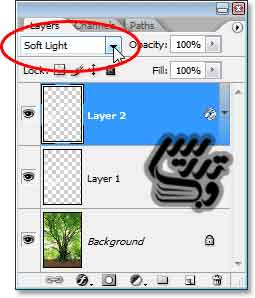
نتیجه تغییر نوع ترکیبی را در تصویر زیر میبینید:

آموزش فتوشاپ حرفه ای عبور نور خورشید از میان درختان
گام 11: لایه Layer 2را کپی کنید
لایه Layer 2را انتخاب کنید و کلید Ctrl+J در ویندوز و یا Command+J را در مک بزنید:
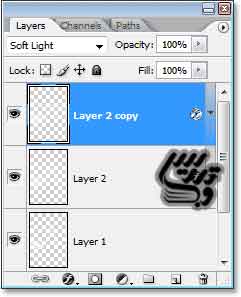
آموزش فتوشاپ حرفه ای عبور نور خورشید از میان درختان
گام 12: اندازه های اشعه های خورشید را با دستور Free Transformبیشتر کنید
لایه های 2 و کپی آن برای ایجاد اشعه های خورشید استفاده میشوند و براحتی میتوان با کمک ابزار Free Transform اندازه این اشعه ها را بیشتر کرد. و چند نوع اشعه ایجاد کرد. قبل از هرکاری کلید Fرا روی کیبرد بزنید تا به حالت تمام صفحه بروید. سپس کلید های Ctrl+T در ویندوز و یا Command+T در مک را بزنید. اینکار دستگیره های ابزار Free Transformرا در اطراف عکس ایجاد می کند.
شما میتوانید مرکز این اشعه ها را به جایی که نور خورشید از آن نشات میگیرید جابجا کنید:

هنگامیکه مرکز ابزار و مرکز نورها به یک نقطه منتهی شد. کلید های Shift+Alt در ویندوز /Shift+Option در مک را نگه داشته تا در ضمن حفظ نسبت های تصویر تغییر ابعاد نسبت به مرکز انجام شود. من گوشه پایین سمت چپ را به خارج میکشم تا طول اشعه ها بیشتر شود:
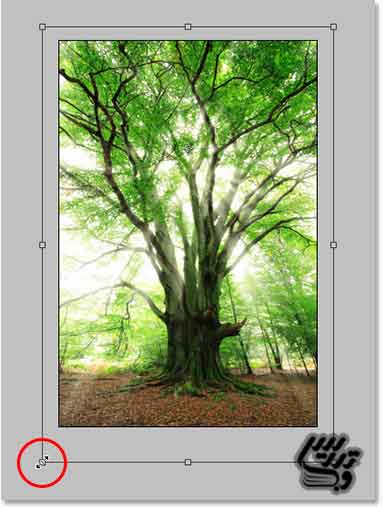
برای تائید عملیات کلید Enter در ویندوز و یا Return در مک را بزنید.
آموزش فتوشاپ حرفه ای عبور نور خورشید از میان درختان
گام 13: اندازه و مکان لایه Layer 1را برای ایجاد انعکاس از روی زمین تغییر دهید
الان اشعه های خورشید از لابلای درختان می تابند ولی میتوانیم با ایجاد انعکاس نور روی زمین کاری کنیم که بنظر برسداین اشعه ها بعداز گذر از میان درختان به زمین برخورد کرده اند. اگر یادتان باشد ما یک لایه به نام لایه Layer 1را با رنگ سفید درناحیه انتخابی از کانال ایجاد کرده بودیم ولی تا اینجا کاری با این لایه نداشته ایم.
لایه Layer 1را انتخاب کنید. و کلید های Ctrl+T در ویندوز / Command+T در مک را برای اجرای دستور Free Transformبزنید. در هرجاییی از تصویر کلیک کنید. و دستگیره بالا را تاجایی که به سطح زمین نزدیک شود به پایین بکشید. و ناحیه سفید زمین را پر کند این ناحیه سفید بازتاب نور از زمین را ایجاد خواهد کرد. شما ممکن است مکان این لایه را هم بخواهید تغییر دهید :
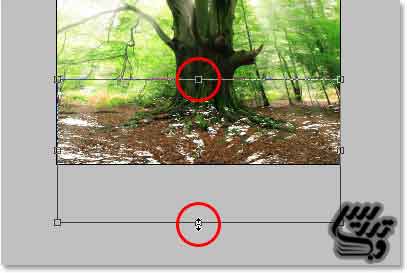
در پایان کلید اینتر در ویندوز و یا Return در مک را برای خروج از ابزار transformationبزنید .
آموزش فتوشاپ حرفه ای عبور نور خورشید از میان درختان
گام 14: نوع ترکیبی لایه Layer 1را به Overlayتغییر دهید
برای اینکه نور ما واقعا بنظر نور بیاید و نه یک لکه سفید باید نوع ترکیبی لایه را از Normalبه Overlayتغییر دهیم.
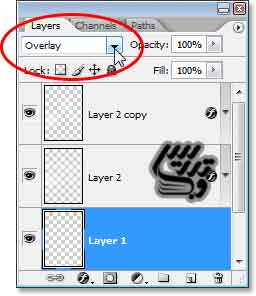
و با این تغییر کار ما تمام می شود. این تصویر اولیه ما برای مقایسه :
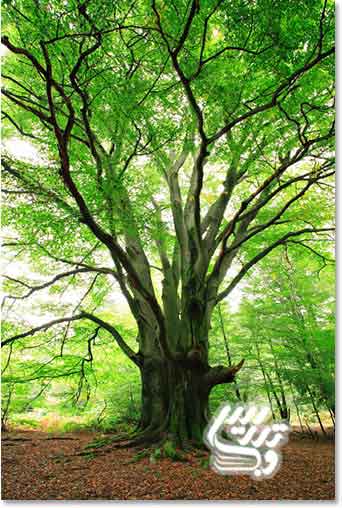
و این هم تصویر پایانی بعد از تغییر نوع ترکیبی لایه Layer 1به Overlayبرای ایجاد درخشش در زمین:
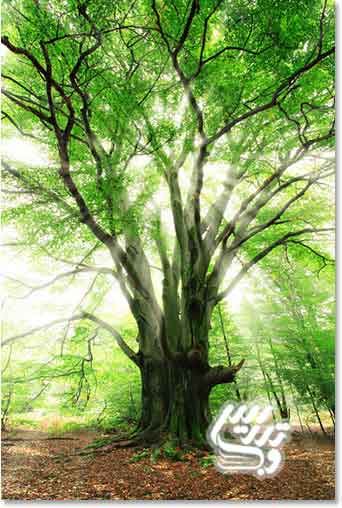
این هم از این آموزش ما کار ایجاد افکت بازتابش نور خورشید از میان درختان را به پایان برده ایم. شما میتوانید برای مطالعه بیشتر به صفحه آموزش فتوشاپ حرفه ای مراجعه کنید. برای دریافت نسخه PDFمقالات ایمیل خود را ارسال کنید.